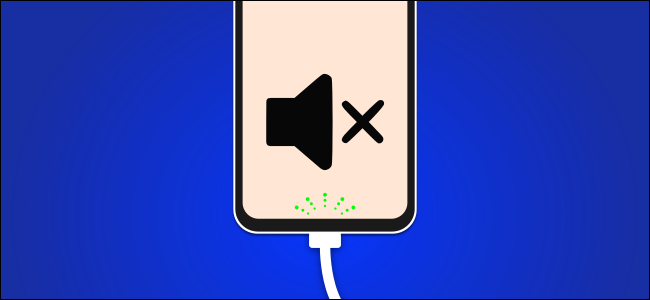Почему Apple Magic Mouse постоянно отключается и как это исправить
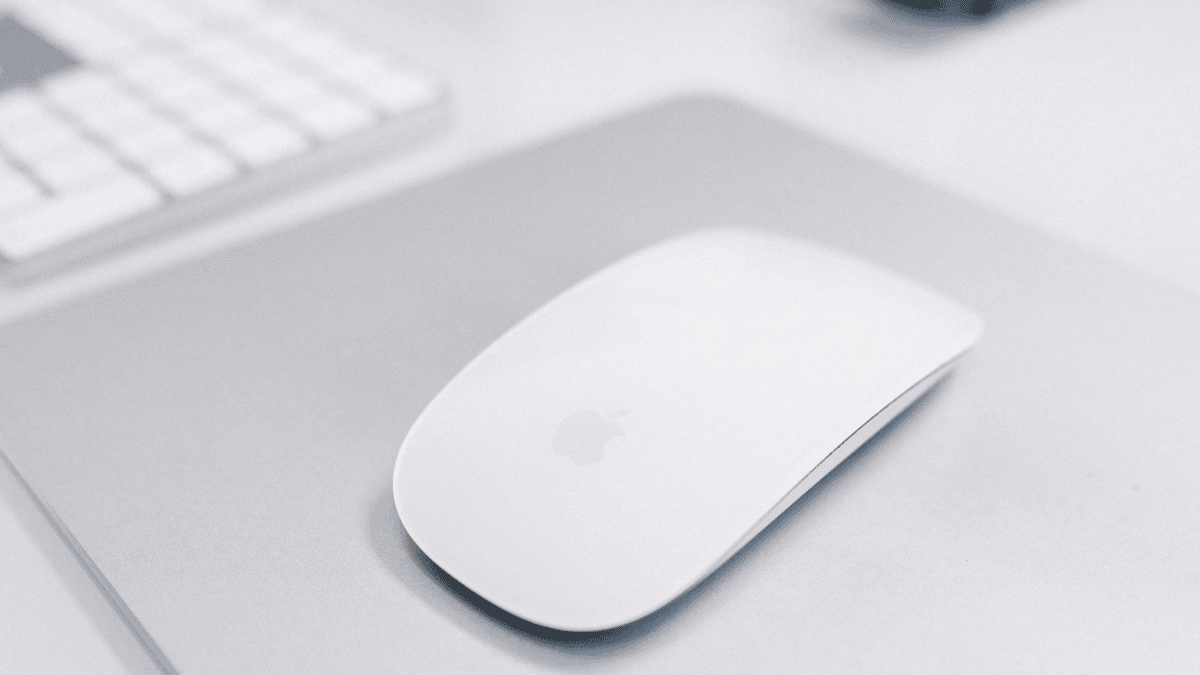
Введение
Беспроводные устройства делают рабочий процесс удобнее — достаточно одного движения руки, и кабель больше не мешает. Apple Magic Mouse была создана именно для тех, кто хочет премиального беспроводного опыта. Однако любая механика и электроника подвержены проблемам. В этой статье мы разберём причины, почему Magic Mouse может отключаться, и дадим подробную пошаговую инструкцию по диагностике и устранению неполадок.
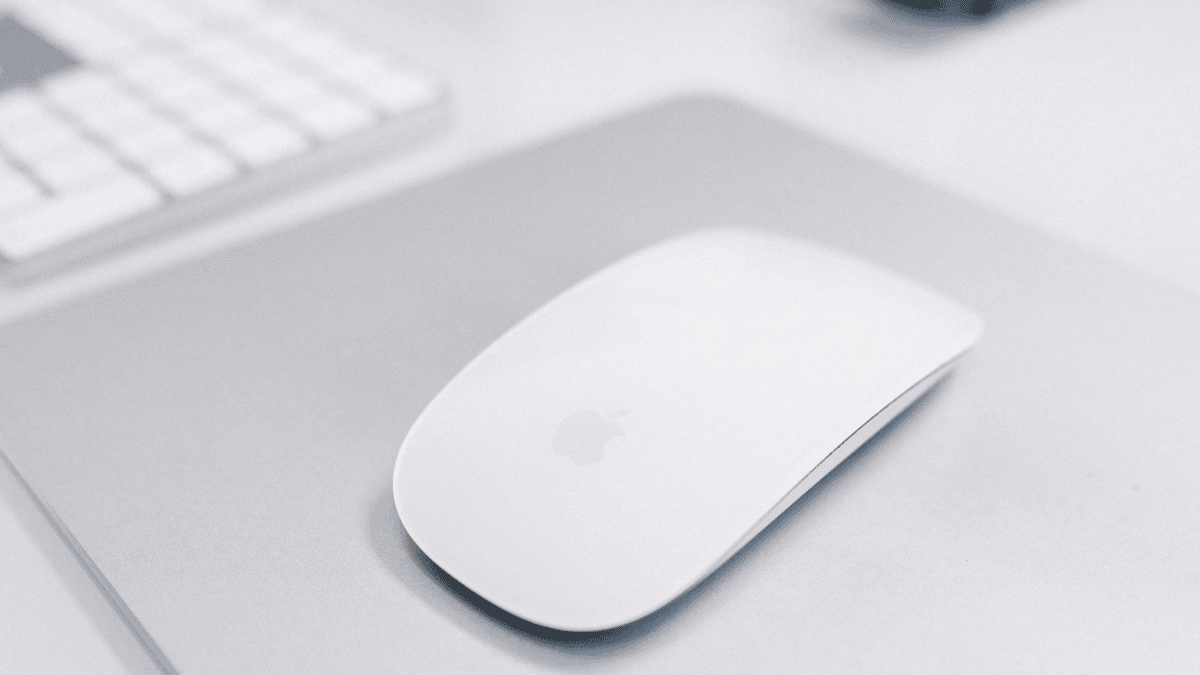
Кому полезно это руководство
- Обычным пользователям, у которых мышь постоянно теряет связь
- IT-администраторам, отвечающим за рабочие станции Mac
- Тем, кто хочет понять, когда неисправность — аппаратная, а когда временная
Основные направления диагностики
- Проверить программные настройки и устаревшее ПО
- Проверить батареи или заряд устройства
- Исключить помехи Bluetooth и Wi‑Fi
- Оценить возможный аппаратный дефект
4 главные причины отключений Magic Mouse
Ниже — расширённый перевод и адаптация основных причин, собранных из практических наблюдений и пользовательских отчётов.
1. Программные проблемы или «зависшее» соединение
Magic Mouse опирается на стек Bluetooth и драйверы macOS. Если системное ПО устарело или некоторые настройки «зависли», соединение может рваться.
Что делать — пошагово:
- Откройте Системные настройки → Обновление ПО и установите все доступные обновления macOS.
- В меню Bluetooth проверьте, видна ли мышь в списке и помечена ли как «Подключено». Если нет — попробуйте подключиться заново.
- Полностью выключите мышь на 5–10 секунд, затем включите и переподключите.
- Отключите и снова включите Bluetooth на Mac (Выключить → Подождать 5–10 сек → Включить).
- Удалите (разорвайте пару) устройство в списке Bluetooth, затем выполните повторное сопряжение.
Почему это работает: перезапуск сбрасывает временные сбои в стеке Bluetooth, повторное сопряжение очищает повреждённые метаданные подключения.
2. Проблемы с батареями или зарядом

Если у вас первая версия Magic Mouse на батарейках AA, неплотно сидящие элементы питания или окислённые контакты могут вызывать периодические обрывы соединения. Для Magic Mouse 2 характерны встроенные аккумуляторы — у них проблемы связаны с разрядом или повреждением батареи.
Как диагностировать и временно исправить:
- Проверьте уровень заряда (для Magic Mouse 2) в панели Bluetooth или Системных настройках → Мышь.
- Для моделей на AA извлеките батареи и внимательно осмотрите контакты на предмет загрязнений или коррозии.
- Попробуйте заменить батареи на новые, качественные элементы питания.
Быстрые DIY‑решения (временные и осторожные):
- Обмотать отрицательный конец батареи алюминиевой фольгой, чтобы немного увеличить толщину и обеспечить плотный контакт (алюминий — хороший проводник).
- Вставить тонкий кусочек картона между батареями, чтобы зафиксировать их и уменьшить дребезжание при толчках.
- Наклеить тонкий слой изоляционной ленты на батареи так, чтобы контакты могли доставлять ток, но сами элементы не болтались.
- Осторожно растянуть пружину в отсеке батарей, чтобы улучшить прижим батареи к контакту.
Важно: эти методы — временные и не являются гарантией долгосрочного исправления. Для Magic Mouse 2 достаточно убедиться в корректной зарядке через кабель Lightning.
3. Помехи Bluetooth и Wi‑Fi
Bluetooth использует радио‑диапазон, который чувствителен к помехам от других беспроводных устройств. Колонки, беспроводные наушники, радиочастотные устройства и даже плотное размещение USB 3.0‑устройств могут ухудшать сигнал.
Как устранить влияние помех:
- Выключите все неподключённые беспроводные устройства и наблюдайте за поведением мыши.
- Если вы используете множество Bluetooth‑устройств, поочерёдно отключайте их и тестируйте работу мыши.
- Попробуйте временно отключить Wi‑Fi на Mac и посмотреть, изменится ли стабильность — иногда роутеры и адаптеры создают интерференцию.
- Переместите Mac или мышь ближе друг к другу, сократите расстояние и препятствия (металл, стекло).
Если удалось выявить устройство‑источник помех, подключайте мышь первой, затем по очереди добавляйте остальные устройства.
4. Аппаратная неисправность
Если перечисленные шаги не помогли, вероятно, проблема в аппаратной части: износ платы Bluetooth, сломанные контакты, повреждение корпуса или дефект аккумулятора.
Как подтвердить аппаратную неисправность:
- Попробуйте подключить мышь к другому Mac или iPad. Если отключения повторяются, причина — в мыши.
- Если устройство на гарантии — обратитесь в официальный сервис Apple или авторизованный центр.
- Для истёкшей гарантии решением может быть замена мыши или профессиональный ремонт (обратите внимание, что ремонт встроенного аккумулятора у Magic Mouse 2 почти всегда экономически невыгоден).
Как долго служит Apple Magic Mouse
Apple традиционно даёт год официальной гарантии на аксессуары, но реальный срок эксплуатации мыши может составлять 3–5 лет при аккуратном обращении. На срок службы влияют частота использования, условия хранения, качество питания и механические воздействия.
Important: если мышь начала отключаться регулярно ближе к 2–3 годам эксплуатации, это чаще признак износа компонентов или аккумулятора.
Быстрая проверочная методика (мини‑методология)
- Проверка ПО: обновите macOS, перезапустите Bluetooth и выполните переподключение. 2. Питание: замените батареи/зарядите аккумулятор. 3. Помехи: отключите остальные устройства и отдалитесь от роутера. 4. Аппарат: попробуйте мышь на другом устройстве.
Эта последовательность минимизирует время на диагностику и чаще всего приводит к решению.
Руководство по действиям для пользователя — пошаговый SOP
- Сохраните работу и закройте приложения, чувствительные к прерыванию курсора. 2. Выключите мышь на 10 секунд и включите снова. 3. На Mac: Системные настройки → Bluetooth — разорвите пару и выполните новое сопряжение. 4. Проверьте уровень заряда/замените батареи. 5. Если проблема остаётся — перезагрузите Mac. 6. Протестируйте мышь рядом с другим устройством, чтобы исключить помехи и аппаратный дефект.
Критерии приёмки
- Мышь остаётся подключённой не менее 30 минут при обычной работе без сбросов.
- Курсор не «залипает» и не отскакивает при перемещении мыши.
- Для моделей с аккумулятором: уровень заряда корректно отображается в macOS.
Тестовые сценарии и критерии приёмки
- Тест 1 — Перезагрузка Bluetooth: включить/выключить Bluetooth и наблюдать 15 минут. Критерий успеха — стабильность 15 минут.
- Тест 2 — Новый источник питания: вставить свежие батареи или зарядить встроенный аккумулятор и проверить 1 час. Успех — отсутствие отключений.
- Тест 3 — Исключение помех: рядом отключить все беспроводные устройства. Успех — исчезновение прерываний.
Роли и контрольный список для IT‑администратора
- Проверить патчи и обновления macOS на всех затронутых компьютерах.
- Сопоставить журналы Bluetooth на машинах с проблемой (если доступно).
- Предложить пользователю временную USB‑мышь для продолжения работы.
- Если проблема массовая — провести ревизию расположения Wi‑Fi‑точек и радиопомех в офисе.
Когда описанные методы не помогут
- Если мышь регулярно отключается на любых устройствах — аппаратный дефект.
- Если после физической разборки и починки контактов проблема возвращается — это признак скрытых повреждений платы.
- Если мышь сильно упала или в неё попадала жидкость — восстановление может быть невозможным.
Альтернативные варианты
- Использовать проводную мышь как временное решение.
- Рассмотреть замену на Magic Mouse 2 (встроенный аккумулятор) или другую модель с лучшей эргономикой и стабильностью связи.
Советы по безопасности и уходу
- Не используйте агрессивные растворители при чистке контактов.
- Избегайте держать запасные батареи в мыши, если вы её надолго не используете — это снижает риск коррозии.
- Для длительного хранения зарядите устройство до 50% и выключите его.
Decision tree — быстрая визуализация диагностики
flowchart TD
A[Мышь отключается] --> B{Проверили ПО?}
B -- Нет --> C[Обновите macOS и перезапустите Bluetooth]
B -- Да --> D{Питание в порядке?}
D -- Нет --> E[Поменяйте батареи/зарядите аккумулятор]
D -- Да --> F{Есть помехи?}
F -- Да --> G[Отключите другие БП устройства и роутер]
F -- Нет --> H[Подключите к другому устройству]
H --> I{Проблема повторилась?}
I -- Да --> J[Аппаратная неисправность — сервис]
I -- Нет --> K[Проблема в Mac — диагностика системы]Часто задаваемые вопросы
Вопрос: Как понять, что проблема в батареях, а не в Bluetooth?
Если при лёгком толчке мышь теряет связь и соединение восстанавливается после фиксации батареи — это почти всегда механический контакт батареи. Если же отключения происходят без движения и на разных поверхностях — вероятнее софт или помехи.
Вопрос: Можно ли безопасно использовать самодельные «ущербные» фиксации батарей?
Временные решения, такие как фольга или картон, допустимы как временная мера. Не используйте материалы, которые могут вызвать короткое замыкание или перекрыть контакты.
Вопрос: Стоит ли ремонтировать Magic Mouse 2 с севшим аккумулятором?
Ремонт встроенного аккумулятора часто требует разборки корпуса и связанный с этим риск. В большинстве случаев экономически разумнее заменить устройство.
Когда обращаться в сервис
- Если проблема воспроизводится на нескольких устройствах при подключении к разным Mac/устройствам.
- Если мышь видны повреждения корпуса, следы влаги или сильные механические дефекты.
- Если устройство на гарантии — обращайтесь в авторизованный сервисный центр Apple.
Краткое резюме
- Начните с простых шагов: перезапуск Bluetooth, переподключение, замена батарей.
- Исключите помехи: отключите другие беспроводные устройства и протестируйте мышь поближе к Mac.
- Если проблема остаётся — проверьте мышь на другом устройстве. Повторение проблемы на другом устройстве указывает на аппаратную неисправность.
Summary: проводите диагностику по шагам: ПО → питание → помехи → аппарат. Это сокращает время на поиск причины и помогает быстро вернуть устройство в рабочее состояние.
Дополнительные ресурсы
- Официальная поддержка Apple: раздел о Bluetooth и аксессуарах
- Руководства по уходу за батареями и безопасной утилизации

Конец статьи.
Похожие материалы

Установка загрузчика на Arduino
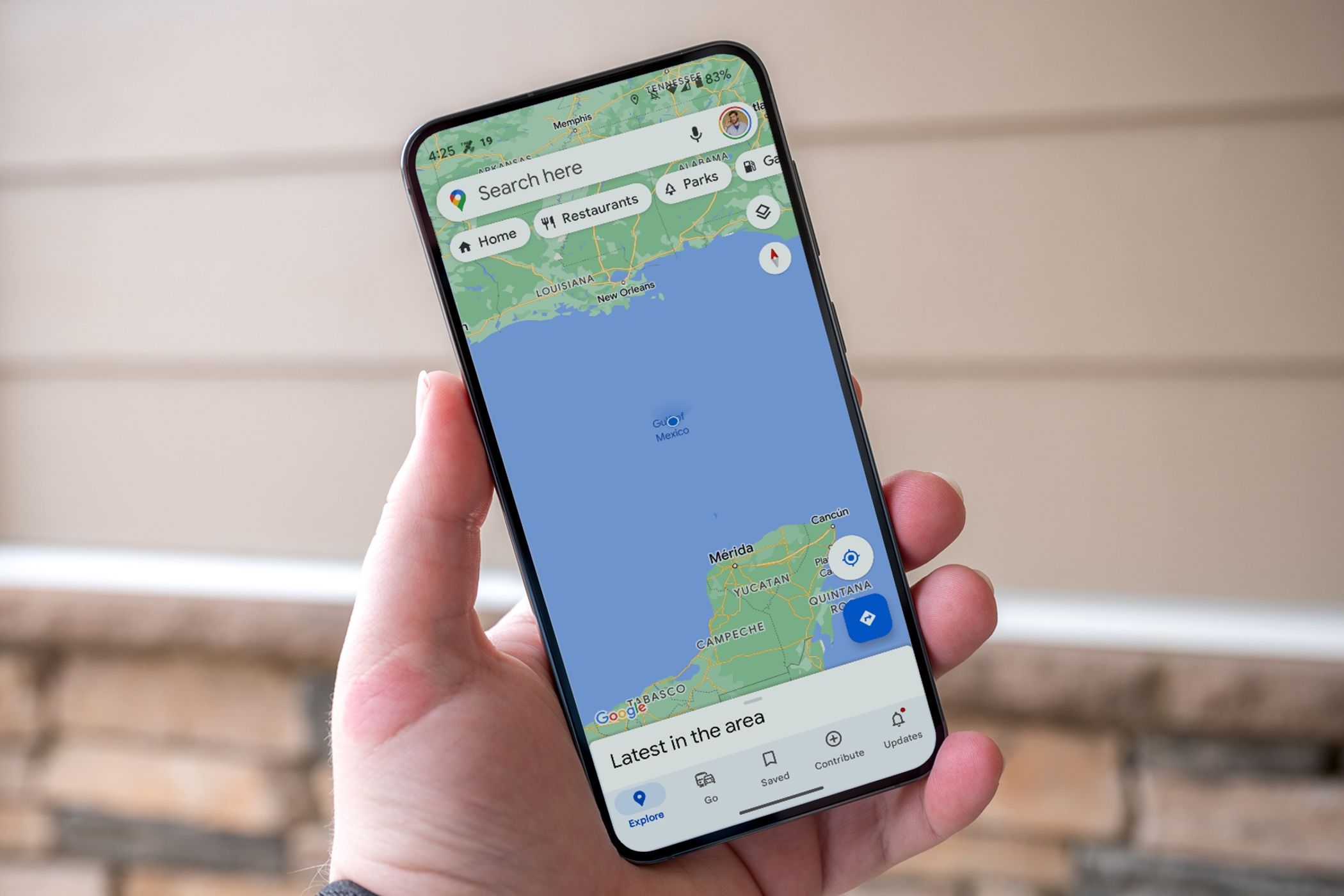
Сохранение и поиск машины в Google Maps

Исправление ошибок EasyAntiCheat в играх Ubisoft

Восстановить удалённые и архивные письма Gmail

Редактирование пронумерованных списков в Google Docs